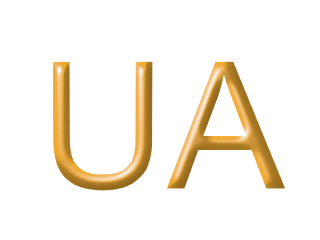Абонентам // SunLine TV // SLTV Player // FAQ: Проблемы при работе программы SLTV Player
РАССМОТРЕННЫЕ ВОПРОСЫ:
Проблемы с загрузкой инстяллятора и установкой
- Я не могу сохранить инсталяционный файл SLTV Player на свой компьютер
- Не могу установить SLTV Player, ошибка: “невозможно сохранить файл License.rdf”
- При запуске появляется сообщение «IP-TV Player не был корректно установлен».
- При запуске приложения появляется сообщение «Компоненты VLC Player отсутствуют»
Проблемы с производительностью:
- В SLTV Player искажены цвета изображения (картинка слишком яркая или слишком темная, изображение обесцвечено и т.п.).
- Изображение имеет полосы и другие артефакты
Проблемы с интерфейсом программы:
- Не отображаются логотипы каналов
- Телепрограмма для канала не определилась или определилась некорректно
Проблемы с загрузкой инстяллятора и установкой
В: Я не могу сохранить инсталяционный файл SLTV Player на свой компьютер:
- Убедитесь в том, что подключение к Интернету запущено и работает нормально. Временно (на время скачивания файла) отключите антивирус или брандмауэр. Воспользуйтесь инструкциями производителя Вашего антивируса или брандмауэра чтобы правильно настроить его для работы с сетью Интернет.
- Проблема с настройками безопасности браузера. Разрешите сохранение SLTvPlayer-setup.exe в Вашем браузере.
- Загрузка файла заблокирована Вашим антивирусом. Разблокируйте и добавьте в список разрешенных домен sltv.sunline.ua
В: Не могу установить SLTV Player, ошибка: “невозможно сохранить файл License.rdf”
- Переустановите программу, запустив установку от имени администратора.
- Убедитесь в том, что у Вас есть права доступа к папке, в которую устанавливается программа.
- Переустановите SLTV Player в другую папку, убедитесь в том, что у Вас есть права доступа к этой папке.
В: При запуске появляется сообщение «IP-TV Player не был корректно установлен».
- Такое сообщение появляется в случае, когда программа не смогла зарегистрировать свои компоненты в Windows. Перезапустите программу, в случае повторения ошибки, переустановите SLTV Player.
В: При запуске приложения появляется сообщение «Компоненты VLC Player отсутствуют»:
- Переустановите SLTV Player в другую папку, убедитесь в том, что у Вас есть права доступа к этой папке.
- При установке попробуйте выбрать другую версию компонентов VLC Player (по-умолчанию устанавливается версия 1.1.11).
В: Список каналов пуст или не обновляется.
- Возможно, SLTV Player заблокирован Вашим антивирусом или брандмауэром, добавьте его в исключения.
- Убедитесь, что подключение к интернету запущено и работает исправно.
В: Выбранный канал не загружается
- Попробуйте выбрать верный сетевой интерфейс: в меню [Настройки -> Общие -> Сетевой интерфейс] должен быть выбран сетевой адрес устройства, через которое Вы подключены к нашей сети или к маршрутизатору / роутеру, например, так:
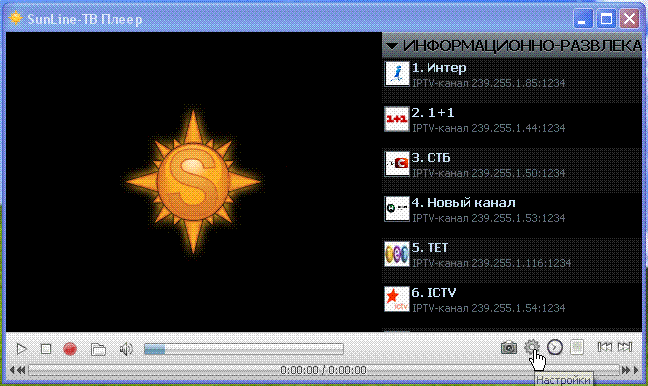
- Убедитесь в том, что подключение по локальной сети настроено на автоматическое получение IP-адреса и получило корректные настройки.
Проблемы с производительностью:
В: Каналы загружаются медленно
- Убедитесь в том, что система не работает при повышенной нагрузке, закройте все ресурсоемкие приложения, если это необходимо и попробуйте еще раз.
- Проверьте, не ведется ли запись: индикатор записи появляется в левом нижнем углу окна программы.
- Проверьте, не ведется ли запланированная запись в меню Планировщика: зайдите в [Контекстное меню (нажмите правой кнопкой мыши по центру окна программы) - Планировщик].
- Убедитесь в том, что у вас нет других проблем при работе с сетью Интернет, в случае возникновения других неполадок, обратитесь в Службу технической поддержки.
- Проверьте настройки кэширования: [Настройки -> Общие -> Кэш (миллисекунды)], обычно, значения выше 500 не требуются, более высокие значения могут помочь избавиться от проблем в случае недостаточной скорости соединения, но вызывают значительные задержки при смене каналов. Пожалуйста, проконсультируйтесь с нашими специалистами прежде чем устанавливать значение настройки “Кэш” выше 500.
В: В SLTV Player искажены цвета изображения (картинка слишком яркая или слишком темная, изображение обесцвечено и т.п.).
- Откройте настройки канала Настройки -> Канал, убедитесь, что галочка «Все настройки» установлена. Измените значения настроек изображения ("Контраст", "Яркость", "Оттенок", "Насыщенность", "Гамма") пока качество изображения не станет удовлетворительным или нажмите на кнопку «Сброс», чтобы вернуться к значениям по-умолчанию. В случае, если проблема не устранилась, переустановите SLTV Player.
В: Изображение имеет полосы и другие артефакты
- Проверьте, не отключен ли деинтерлейс: галочка [Настройки -> Дополнительно -> Отключить деинтерлейс] должна быть снята. Эта опция доступна только при включенном режиме “Все настройки”.
- Проверьте, какой режим установлен для конкретного канала: как правило, в списке [Настройки -> Канал -> Деинтерлейс] должен быть выбран режим “Blend”. Попробуйте выбрать другой режим и откройте канал заново. Эта опция доступна только при включенном режиме “Все настройки”.
Проблемы с интерфейсом программы:
В: Не отображаются логотипы каналов
- Файлы программы повреждены, переустановите ее.
- Канал определился неверно, задайте логотип канала вручную: включите опцию “Все настройки”, затем из выпадающего списка [Настройки -> Канал -> Логотип канала] выберите необходимый.
В: Телепрограмма для канала не определилась или определилась некорректно
- Название канала не до конца совпадает с указанным в телепрограмме: зайдите в [Настройки -> Канал] и нажмите на кнопку “Поиск” в нижнем правом углу окна; если название канала или его логотип все еще определены неверно, выберите их из выпадающих списков вручную.